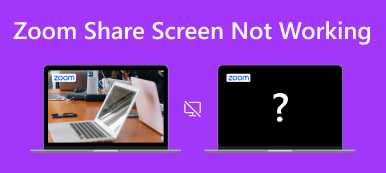Το Discord είναι μια συναρπαστική πλατφόρμα όπου μπορείτε να συνομιλήσετε μέσω βίντεο με φίλους ή αγνώστους για οτιδήποτε σας αρέσει, όπως παιχνίδια, δουλειά και ζωή. Εάν θέλετε να έχετε μια πιο ευχάριστη συνομιλία με άλλους ή είστε προγραμματιστής έργων, μπορείτε να μάθετε πώς να κάνετε κοινή χρήση οθόνης στο Discord. Αυτή είναι μια διασκεδαστική και πρακτική μέθοδος για την πλήρη χρήση του Discord. Επιπλέον, εάν κατακτήσετε την κοινή χρήση οθόνης, μπορείτε ακόμη και να κάνετε κοινή χρήση οθόνης Netflix στο Discord. Ακούγεται συναρπαστικό? Στη συνέχεια, συνεχίστε να διαβάζετε για να βρείτε τις λεπτομερείς οδηγίες σχετικά με αυτό.

- Μέρος 1: Τρόπος κοινής χρήσης της οθόνης στο Discord [Επιτραπέζιος υπολογιστής & Κινητό]
- Μέρος 2: Πώς να κάνετε κοινή χρήση οθόνης Netflix στο Discord
- Μέρος 3: Μοιραστείτε εύκολα την οθόνη του τηλεφώνου σας στο Discord σε έναν υπολογιστή
- Μέρος 4: Συχνές ερωτήσεις σχετικά με την κοινή χρήση οθόνης στο Discord
Μέρος 1: Τρόπος κοινής χρήσης της οθόνης στο Discord [Επιτραπέζιος υπολογιστής & Κινητό]
Το Discord είναι διαθέσιμο σε υπολογιστή και κινητά τηλέφωνα, ώστε να μπορείτε να μάθετε πώς να κάνετε κοινή χρήση οθόνης στο Discord στον υπολογιστή ή το τηλέφωνό σας.
Κοινή χρήση οθόνης στο Discord σε υπολογιστή
Βήμα 1 Ανοίξτε το Discord στον υπολογιστή σας και κάντε κλικ στο ρυθμίσεις κουμπί. Στη συνέχεια, κάντε κλικ στο Φωνή & βίντεο κουμπί. Κάντε κύλιση προς τα κάτω και μετά κάντε κλικ στο εγκαταστήστε κουμπί για να εγκαταστήσετε τη δυνατότητα κοινής χρήσης οθόνης στο Discord.

Βήμα 2 Κλείστε το ρυθμίσεις μενού και μετά το Οθόνη το κουμπί εμφανίζεται στην κάτω αριστερή γωνία. Πρέπει να το κάνετε κλικ. Στη συνέχεια, μπορείτε να δείτε το Επιλέξτε τι θα μοιραστείτε μενού. Μπορείτε να επιλέξετε να μοιραστείτε ολόκληρη την οθόνη ή κάθε παράθυρο των προγραμμάτων σας. Αφού κάνετε κλικ στην οθόνη που θέλετε, κάντε κλικ στο κουμπί Κοινή χρήση για κοινή χρήση οθόνης στο Discord.

Βήμα 3 Ένα παράθυρο μικρής οθόνης εμφανίζεται στην κάτω δεξιά γωνία, που δείχνει την κοινή χρήση οθόνης σε πραγματικό χρόνο. Μπορείτε να κάνετε κλικ στο ρυθμίσεις κουμπί και μετά το κουμπί Διακοπή ροής για να σταματήσει η κοινή χρήση οθόνης στο Discord.

Κοινή χρήση οθόνης στο Discord στο κινητό
Βήμα 1 Ανοίξτε το Discord στο κινητό σας τηλέφωνο. Εγγραφείτε σε οποιονδήποτε διακομιστή. Πρέπει να εγγραφείτε σε ένα φωνητικό κανάλι, όπως το General κουμπί. Ανεξάρτητα από το αν υπάρχει κάποιος στο κανάλι, μπορείτε να πατήσετε το Εγγραφείτε στο Voice για να συνεχίσετε.

Βήμα 2 Τώρα έχετε ενώσει μια φωνή. Σύρετε προς τα κάτω για να πατήσετε το Μοιραστείτε την οθόνη σας κουμπί. Με αυτόν τον τρόπο, θα μοιραστείτε με επιτυχία την οθόνη σας στο Discord στο κινητό. Για να διακόψετε την κοινή χρήση της οθόνης σας, χρειάζεται μόνο να πατήσετε το Διακοπή κοινής χρήσης κουμπί.

Μέρος 2: Πώς να κάνετε κοινή χρήση οθόνης Netflix στο Discord
Το συναρπαστικό χαρακτηριστικό ή κόλπο του Discord είναι ότι μπορείτε να μοιραστείτε βίντεο Netflix μέσω οθόνης στο Discord. Με αυτόν τον τρόπο, εσείς και οι φίλοι ή οι οικογένειές σας μπορείτε να παρακολουθήσετε τις ίδιες ταινίες ή τηλεοπτικές εκπομπές και να συζητήσετε μαζί τις συναρπαστικές πλοκές.
Βήμα 1 Πρέπει πρώτα να ανοίξετε το Netflix. Στη συνέχεια, μεταβείτε στο Discord σας. Κάντε κλικ στο ρυθμίσεις κουμπί, μετά το Κατάσταση δραστηριότητας κουμπί. Το Discord θα εντοπίσει παιχνίδια μόνο ως προτεραιότητα, επομένως κάντε κλικ στο Προσθέστε το κουμπί για να προσθέσετε το Netflix σας.

Βήμα 2 Εάν ανοίξετε το Netflix στο Google Chrome, πρέπει να επιλέξετε το Google Chrome και, στη συνέχεια, να κάνετε κλικ στο Προσθήκη παιχνιδιού κουμπί.

Βήμα 3 Κλείστε το Κατάσταση δραστηριότητας μενού. Μεταβείτε στο κανάλι φωνής που θέλετε. Κάντε κλικ στο Μεταδώστε ροή Google Κουμπί Chrome στην κάτω αριστερή πλευρά.
Βήμα 4 Στη συνέχεια, μπορείτε να επιλέξετε το επιθυμητό κανάλι φωνής από το Google Chrome ή να ορίσετε την ανάλυση και τον ρυθμό καρέ πριν από την κοινή χρήση οθόνης του Netflix στο Discord. Στη συνέχεια, κάντε κλικ στο Πάμε ζωντανά κουμπί. Θα δείτε μια μικρή οθόνη που δείχνει τα βίντεο του Netflix σε πραγματικό χρόνο στη δεξιά πλευρά του Discord.

Μέρος 3: Μοιραστείτε εύκολα την οθόνη του τηλεφώνου σας στο Discord σε έναν υπολογιστή
Πώς μπορείτε να μοιραστείτε την οθόνη του τηλεφώνου σας στο Discord σε έναν υπολογιστή; Όταν συνομιλείτε με φίλους στο Discord ενός υπολογιστή, θέλετε να δείξετε τι είναι εκπληκτικό στο κινητό σας τηλέφωνο. Τι μπορείς να κάνεις? Υπάρχει μια απλή μέθοδος για να μοιραστείτε την οθόνη του τηλεφώνου σας με το Discord στον υπολογιστή σας. Αυτό που χρειάζεστε είναι Apeaksoft Phone Mirror.
Αυτό το πρόγραμμα μπορεί να μοιραστεί την οθόνη του τηλεφώνου σας στον υπολογιστή σας χωρίς καθυστέρηση. Δεν υπάρχουν πολλές προϋποθέσεις – μόνο ένας υπολογιστής και το τηλέφωνό σας, γιατί μπορείτε να συνδέσετε ασύρματα το τηλέφωνό σας στον υπολογιστή σας και στη συνέχεια να ξεκινήσετε την κοινή χρήση οθόνης του τηλεφώνου στο Discord στον υπολογιστή. Η κοινόχρηστη οθόνη μπορεί να ρυθμιστεί σε ανάλυση έως 4K και 60 FPS, κάτι που είναι πολύ ευχάριστο για εσάς και τους φίλους σας να βλέπετε κάθε κίνηση και εικόνα στο τηλέφωνό σας.

4,000,000 + Λήψεις
Μοιραστείτε την οθόνη ενός τηλεφώνου στην επιφάνεια εργασίας Discord με ανάλυση 4K.
Σας επιτρέπει να μοιράζεστε ασύρματα την οθόνη του τηλεφώνου σας στην επιφάνεια εργασίας Discord.
Αυτόματη κοινή χρήση οθόνης και φωνής από το τηλέφωνό σας στον υπολογιστή σας.
Προσφέρετε μια δυνατότητα εγγραφής όταν κάνετε κοινή χρήση οθόνης του τηλεφώνου στον υπολογιστή σας.
Βήμα 1 Λήψη Apeaksoft Phone Mirror δωρεάν και εκκινήστε το. Τοποθετήστε το τηλέφωνό σας iOS ή Android κοντά στον υπολογιστή σας. Μπορείτε να κάνετε κλικ στο Ασύρματος καθρέφτης κουμπί για κοινή χρήση της οθόνης στην επιφάνεια εργασίας Discord.

Βήμα 2 Εάν χρησιμοποιείτε Android, πρέπει να εγκαταστήσετε το FoneLab Mirror στο τηλέφωνό σας ως προϋπόθεση. Στη συνέχεια, μπορείτε εύκολα να μοιραστείτε την οθόνη μέσω 3 λειτουργιών: Ανιχνεύουν, Κωδικός PIN, να QR Code. Για χρήστες iOS, χρειάζεται μόνο να χρησιμοποιήσετε την ενσωματωμένη λειτουργία mirroring στο iPhone σας.

Βήμα 3 Εάν επιλέξετε Καθρέφτης USB, θα είναι και πολύ εύκολο. Αυτό το πρόγραμμα θα εγκαταστήσει αυτόματα ένα μικρό πρόγραμμα οδήγησης κατοπτρισμού. Στη συνέχεια, μπορείτε να χρησιμοποιήσετε ένα καλώδιο USB για να μοιραστείτε γρήγορα την οθόνη του τηλεφώνου σας στην επιφάνεια εργασίας Discord. Θα δείτε την αντικατοπτρισμένη οθόνη στον υπολογιστή σας.

Μέρος 4: Συχνές ερωτήσεις σχετικά με την κοινή χρήση οθόνης στο Discord
Γιατί αποτυγχάνω να εγγραφώ σε διακομιστή για να ξεκινήσω μια κοινή χρήση οθόνης στο Discord;
Το Discord μπορεί να είναι κάπως δύσκολο στη χρήση, γιατί είναι μια μοναδική κοινωνική πλατφόρμα συνομιλίας. Μπορείτε να παρακολουθήσετε ορισμένους οδηγούς χρήσης ή συμβουλές σχετικά με Discord για Mac/Windows/κινητά.
Είναι νόμιμη η κοινή χρήση οθόνης Netflix στο Discord;
Είναι παράνομο να γίνει αυτό. Ωστόσο, πρέπει να βεβαιωθείτε ότι δεν κάνετε κοινή χρήση οθόνης του Netflix στο Discord για να κάνετε ζωντανές ροές για εμπορική χρήση. Για παράδειγμα, μοιράζεστε οθόνη Netflix στο Discord μόνο για λίγα λεπτά ή απλά με μερικούς φίλους. Έπειτα, υπάρχει η παραμικρή πιθανότητα να βρεθείτε σε μπελάδες από αυτό.
Μπορώ να εγγράψω το Discord μου κατά την κοινή χρήση οθόνης σε αυτό;
Ναι μπορείς. Σε οποιονδήποτε διακομιστή στο Discord, μπορείτε να ξεκλειδώσετε λειτουργίες κοινής χρήσης και εγγραφής οθόνης. Εάν θεωρείτε αναξιόπιστες ορισμένες λειτουργίες εγγραφής, μπορείτε να χρησιμοποιήσετε την επιφάνεια εργασίας ή Καταγραφείς οθόνης Chrome για εγγραφή της κοινόχρηστης οθόνης στο Discord.
Συμπέρασμα
Έχετε μάθει πώς να κάνετε κοινή χρήση οθόνης στο Discord σε επιτραπέζιους υπολογιστές και κινητά. Μια φοβερή μέθοδος για να κοινή χρήση οθόνης Netflix στο Discord αναφέρεται και παραπάνω. Μπορείτε να διασκεδάσετε περισσότερο στο Discord. Επίσης, εάν θέλετε να κάνετε κοινή χρήση της οθόνης του τηλεφώνου σας στο Discord της επιφάνειας εργασίας, Apeaksoft Phone Mirror είναι η καλύτερη επιλογή σας. Προσφέρουμε πάντα τις καλύτερες συμβουλές και λύσεις για εσάς.



 Αποκατάσταση στοιχείων iPhone
Αποκατάσταση στοιχείων iPhone Αποκατάσταση συστήματος iOS
Αποκατάσταση συστήματος iOS Δημιουργία αντιγράφων ασφαλείας και επαναφορά δεδομένων iOS
Δημιουργία αντιγράφων ασφαλείας και επαναφορά δεδομένων iOS iOS οθόνη εγγραφής
iOS οθόνη εγγραφής MobieTrans
MobieTrans Μεταφορά iPhone
Μεταφορά iPhone iPhone Γόμα
iPhone Γόμα Μεταφορά μέσω WhatsApp
Μεταφορά μέσω WhatsApp Ξεκλείδωμα iOS
Ξεκλείδωμα iOS Δωρεάν μετατροπέας HEIC
Δωρεάν μετατροπέας HEIC Αλλαγή τοποθεσίας iPhone
Αλλαγή τοποθεσίας iPhone Android Ανάκτηση Δεδομένων
Android Ανάκτηση Δεδομένων Διακεκομμένη εξαγωγή δεδομένων Android
Διακεκομμένη εξαγωγή δεδομένων Android Android Data Backup & Restore
Android Data Backup & Restore Μεταφορά τηλεφώνου
Μεταφορά τηλεφώνου Ανάκτηση δεδομένων
Ανάκτηση δεδομένων Blu-ray Player
Blu-ray Player Mac Καθαριστικό
Mac Καθαριστικό DVD Creator
DVD Creator Μετατροπέας PDF Ultimate
Μετατροπέας PDF Ultimate Επαναφορά κωδικού πρόσβασης των Windows
Επαναφορά κωδικού πρόσβασης των Windows Καθρέφτης τηλεφώνου
Καθρέφτης τηλεφώνου Video Converter Ultimate
Video Converter Ultimate Πρόγραμμα επεξεργασίας βίντεο
Πρόγραμμα επεξεργασίας βίντεο Εγγραφή οθόνης
Εγγραφή οθόνης PPT σε μετατροπέα βίντεο
PPT σε μετατροπέα βίντεο Συσκευή προβολής διαφανειών
Συσκευή προβολής διαφανειών Δωρεάν μετατροπέα βίντεο
Δωρεάν μετατροπέα βίντεο Δωρεάν οθόνη εγγραφής
Δωρεάν οθόνη εγγραφής Δωρεάν μετατροπέας HEIC
Δωρεάν μετατροπέας HEIC Δωρεάν συμπιεστής βίντεο
Δωρεάν συμπιεστής βίντεο Δωρεάν συμπιεστής PDF
Δωρεάν συμπιεστής PDF Δωρεάν μετατροπέας ήχου
Δωρεάν μετατροπέας ήχου Δωρεάν συσκευή εγγραφής ήχου
Δωρεάν συσκευή εγγραφής ήχου Ελεύθερος σύνδεσμος βίντεο
Ελεύθερος σύνδεσμος βίντεο Δωρεάν συμπιεστής εικόνας
Δωρεάν συμπιεστής εικόνας Δωρεάν γόμα φόντου
Δωρεάν γόμα φόντου Δωρεάν εικόνα Upscaler
Δωρεάν εικόνα Upscaler Δωρεάν αφαίρεση υδατογραφήματος
Δωρεάν αφαίρεση υδατογραφήματος Κλείδωμα οθόνης iPhone
Κλείδωμα οθόνης iPhone Παιχνίδι Cube παζλ
Παιχνίδι Cube παζλ